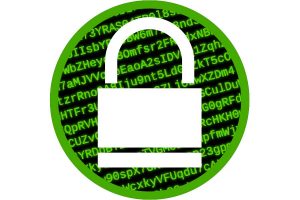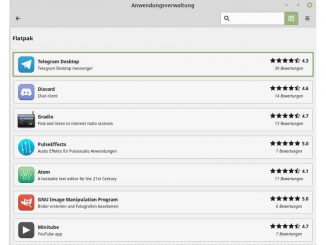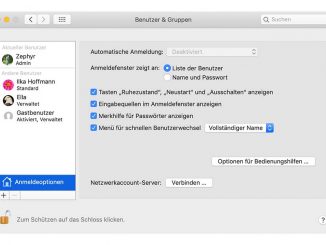Excel-Dateien lassen sich ganz leicht mit einem Passwort versehen und so vor unberechtigtem Zugriff schützen. Die dafür nötigen Werkzeuge bringt Excel bereits mit.
Eine Excel-Tabelle kann eine riesige Anzahl an sensiblen Daten enthalten. Dazu gehören zum Beispiel Finanz- und Steuerdaten, personenbezogene Informationen und andere vertrauliche Informationen. Bei allen diesen Inhalten gilt, dass Sie wohl besser kein Unbefugter in die Hände bekommt. Aber jeder, der Zugang zu Ihrem Rechner hat, kann Excel-Arbeitsmappen öffnen, einsehen, und manipulieren. Nutzen Sie deshalb besser die integrierten Schutzfunktionen von Excel.
Um eine Excel-Arbeitsmappe zu verschlüsseln, gehen Sie wie folgt vor:
Öffnen Sie die entsprechende Excel-Datei und wählen Sie „Datei –› Arbeitsmappe schützen –› Mit Kennwort verschlüsseln“. Geben Sie nun das gewünschte Passwort ein. Wählen Sie am besten ein möglichst kompliziertes und langes Passwort. Je länger und komplizierter ein Passwort ist, desto schwerer lässt es sich von Unbefugten knacken. Excel berücksichtigt beim Passwort auch die Groß- und Kleinschreibung des Begriffs.
Geben Sie das gewählte Passwort zur Bestätigung erneut ein. Sichern Sie die Datei dann zum Abschluss noch mit dem Tastenkürzel Strg-S.
Künftig müssen Sie beim Öffnen Ihrer Arbeitsmappe immer erst das von Ihnen gewählte Kennwort eingeben. Erst danach öffnet sich die Datei und Sie bekommen Zugriff auf die Inhalte des Dokuments.
Wollen Sie die Datei wieder ohne Passwort nutzen, müssen Sie es aus der Arbeitsmappe löschen. Öffnen Sie die Datei und geben Sie Ihr Passwort ein. Gehen Sie zu „Datei –› Arbeitsmappe schützen –› Mit Kennwort verschlüsseln“. Entfernen Sie das durch Sternchen angezeigte Passwort, und speichern Sie die Datei danach mit Strg-S ab. Ab sofort öffnet Excel die Arbeitsmappe wieder ohne Passwortabfrage.